CopyTrans Programme bieten verschiedene Möglichkeiten an, Klingeltöne auf iPhone kostenlos zu übertragen: so können Sie Ihren beliebten Klingelton auf iPhone übertragen und diesen unter Ringtones speichern.
Diese Tipps helfen Ihnen in dem Fall, wenn Sie Ihre iPhone Musik als Klingelton einstellen oder einen iPhone Klingelton erstellen möchten und dann diesen Klingelton auf iPhone übertragen ohne iTunes!

Klingelton auf iPhone übertragen ohne iTunes
Sie können Ihre Klingeltöne auf iPhone laden, indem Sie das kostenlose Programm CopyTrans Manager benutzen.
CopyTrans Manager ist eine Alternative zu iTunes, aber es ist viel mehr flexibel und einfach zu bedienen.
So können Sie Klingelton auf iPhone übertragen:
-
Laden Sie die kostenlose Software CopyTrans Manager herunter, um Klingeltöne auf iPhone laden zu können:
CopyTrans Manager herunterladen - Installieren Sie das Programm. Sollten Sie Hilfe bei der Installation brauchen, folgen Sie dann diesen Schritten: Installation von CopyTrans Manager.
- Öffnen Sie CopyTrans Manager und schließen Sie das gewünschte iOS-Gerät an den PC an. Warten Sie bitte, bis Ihre Mediathek vom Programm vollständig geladen wird.
- Öffnen Sie den PC-Ordner, in dem sich die Klingeltöne befinden, und ziehen Sie den Klingelton/die Klingeltöne ins geöffnete CopyTrans Manager Fenster. Dadurch werden Ihre Ringtone auf iPhone übertragen.
- Am Ende vergessen Sie bitte nicht, den Vorgang mit „Anwenden“ zu bestätigen, damit die Änderungen auf iPhone übernommen werden.
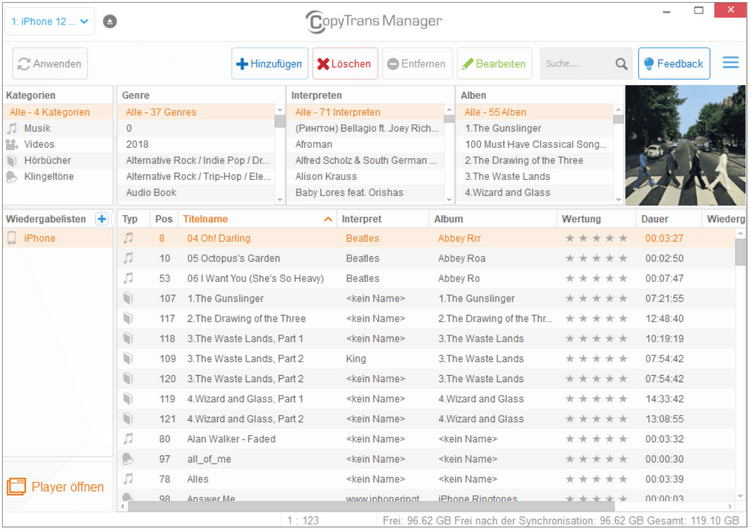
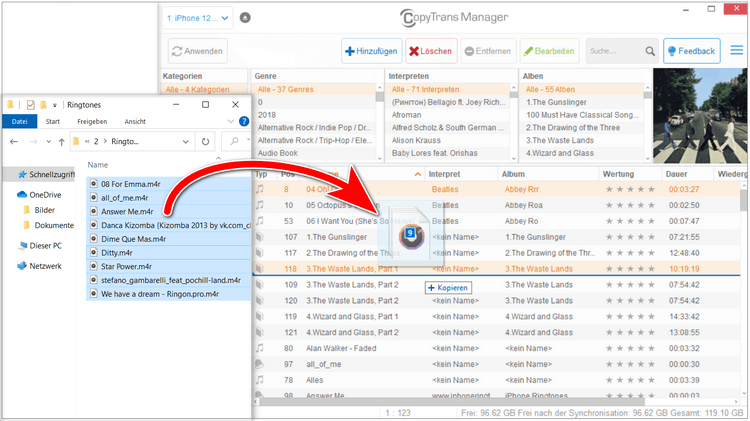
Hinweis: Die Datei soll in m4r-Format sein. Wenn es nicht der Fall ist, können Sie die gewünschte Datei leicht umwandeln: iPhone mp3 als Klingelton.
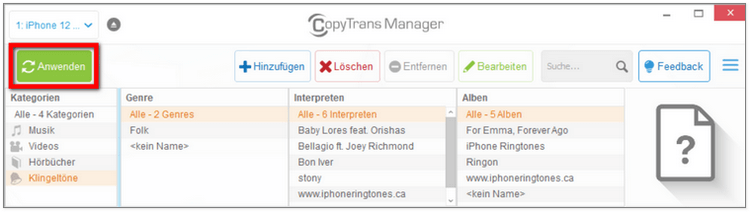
TIPP: Es gibt 4 Wege, wie man neue Töne auf iPhone bekommt, um dann Klingeltöne auf iPhone zu ändern.
Mit CopyTrans Manager können Sie:
– Musik vom PC auf iPhone per Drag und Drop übertragen
– Wiedergabelisten auf iPhone vom PC aus erstellen und mit Titeln auffüllen
– Musiktitel leicht vom PC aus bearbeiten
– Musiktitel löschen

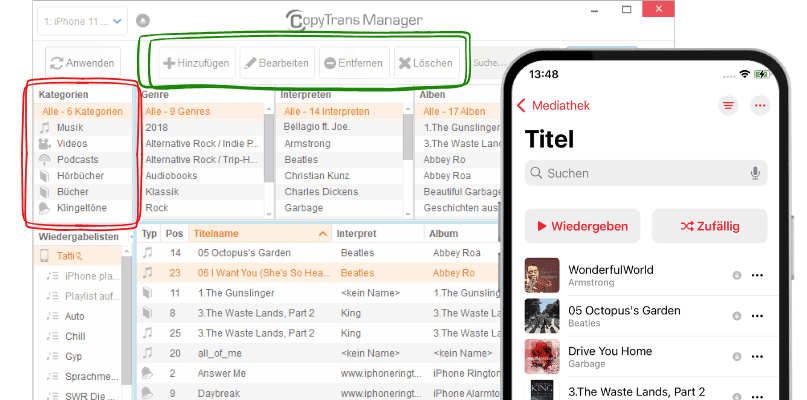
Klingelton von iPhone zu iPhone
Wenn Sie Ihre Klingeltöne von einem iPhone zu dem anderen übertragen möchten, können Sie es mit CopyTrans Programmen leicht organisieren:
Schritt 1.
Laden Sie zuerst alle Ihre iPhone Klingeltöne mit CopyTrans auf PC herunter:
Starten Sie CopyTrans und verbinden Sie Ihr iPhone mit dem PC. Klicken Sie unter „Kategorien“ auf „Klingeltöne. Markieren Sie die Klingeltöne, die Sie auf PC sichern möchten. Wählen Sie im Anschluss „Manuelles Backup“ und klicken Sie auf „Ordner“. Alle Klingeltöne werden auf PC gespeichert.
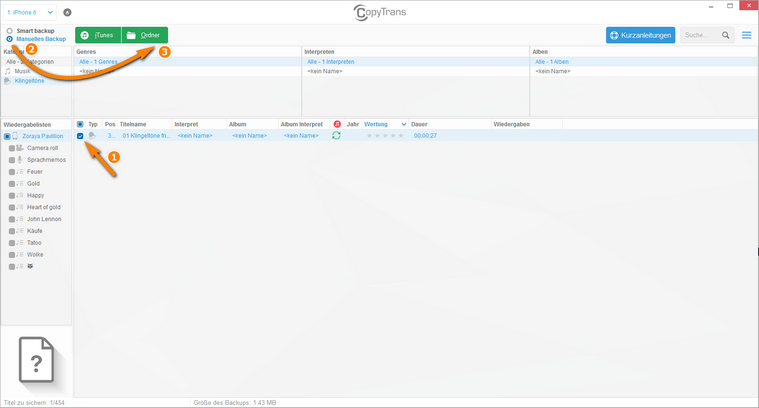
> > iPhone Klingelton ohne iTunes auf PC übertragen.
Schritt 2.
Dann übertragen Sie die Daten mit CopyTrans Manager auf Ihr anderes iPhone.
So einfach geht es!
Kontakte mit Klingelton auf iPhone übertragen
Um Ihre Kontakte zusammen mit schon zugewiesenen Klingeltönen vom alten iPhone aufs neue iPhone zu übertragen, brauchen Sie CopyTrans Shelbee. Zuerst erstellen Sie das Backup von Ihrem alten iPhone und dann spielen Sie Kontakte aus diesem Backup auf Ihr neues Gerät zurück, indem Sie den unten beschriebenen Schritten folgen:
- Laden Sie CopyTrans Shelbee von folgender Seite herunter, um Klingelton auf iPhone ohne iTunes übertragen zu können:
CopyTrans Shelbee downloaden - Installieren Sie das Programm. Wenn Sie Hilfe bei der Installation brauchen, folgen Sie diesen Schritten: Installation von CopyTrans Shelbee.
- Öffnen Sie CopyTrans Shelbee und schließen Sie Ihr iPhone mit den gewünschten Kontakten an PC an und klicken Sie auf „Sicherung“ > „Vollsicherung“.
- Wählen Sie den Speicherort für das Backup und klicken Sie auf „Weiter“.
- Warten Sie, bis die Sicherung erstellt wird.
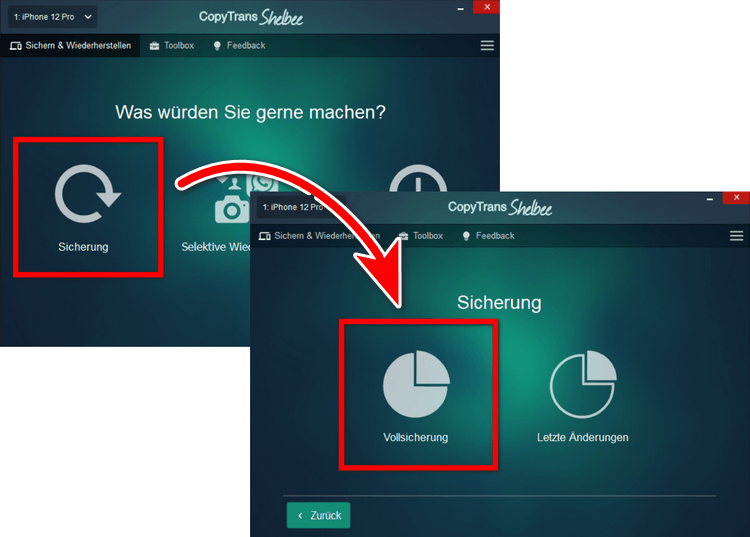
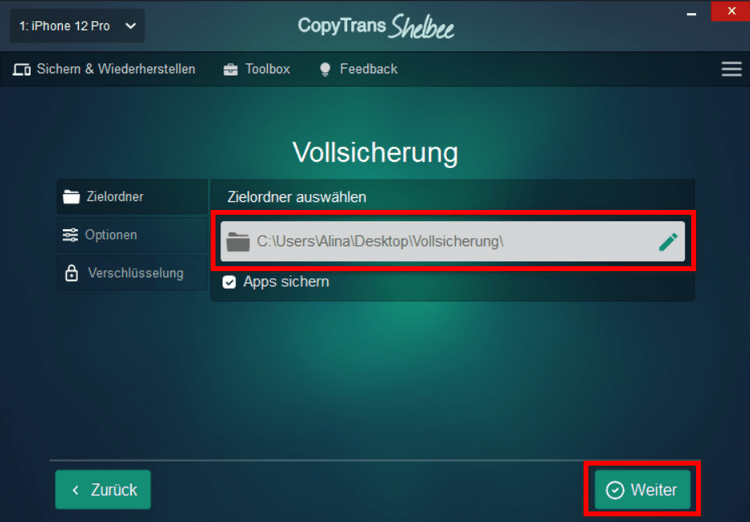
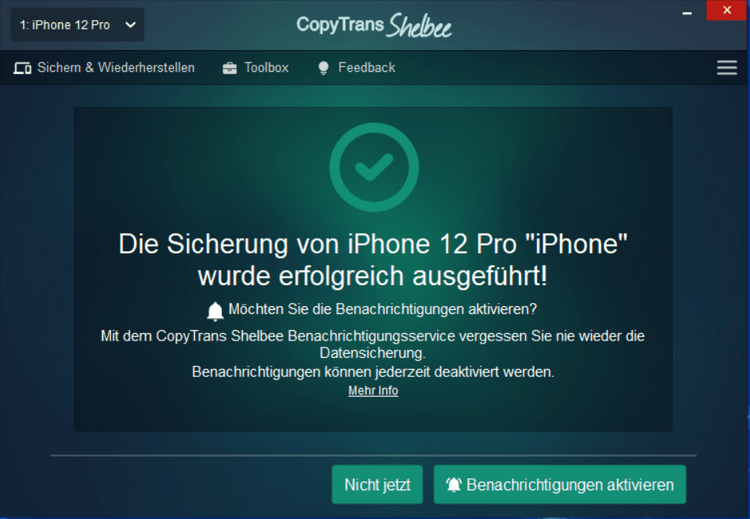
Nachdem Sie Ihre Daten inklusive Kontakte auf PC gesichert haben, können Sie diese via CopyTrans Shelbee auf verschiedenen iOS-Geräten wiederherstellen.
- Nachdem Sie CopyTrans Shelbee heruntergeladen und installiert haben, öffnen Sie das Programm und schließen Sie das gewünschte iDevice an.
- Klicken Sie dann auf „Selektive Wiederherstellung“.
- Navigieren Sie zum Ordner, wo Sie die Sicherung erstellt haben. Wählen Sie die aktuelle Sicherung und klicken Sie auf „Weiter“.
- Jetzt muss man bestimmte Kategorien auswählen.
- Nach der Übersicht der Wiederherstellung wählen Sie den Speicherort für das Backup vom neuen iPhone. Das macht das Programm für die Situation, wenn etwas schief geht. Falls es wieder nach dem Passwort gefragt wird, geben Sie das Passwort ein.
- Wenn die Wiederherstellung abgeschlossen ist, klicken Sie auf „Fertig“.
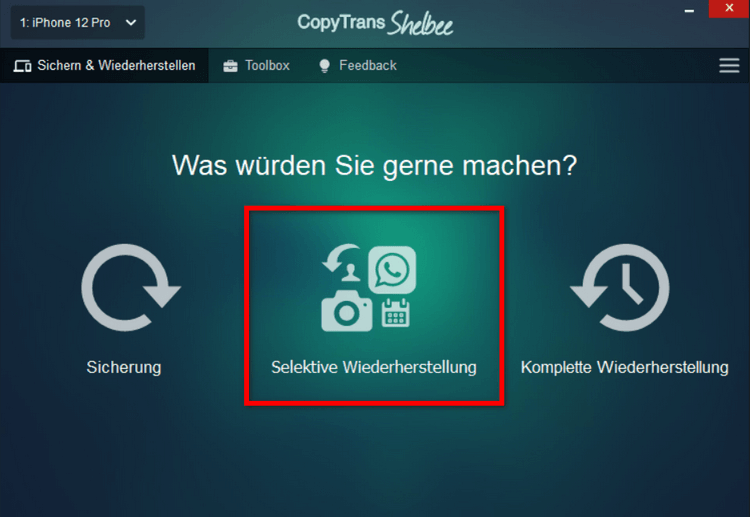
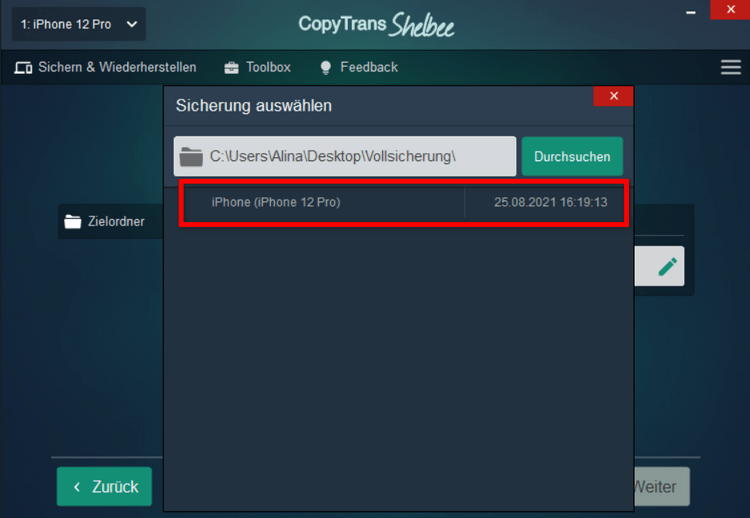
Falls es dann nach dem Passwort gefragt wird, geben Sie das Passwort von Ihrem Backup ein. Warten Sie, bis Ihre Daten aus dem Backup geladen werden. Bei größeren Backups kann es eine Weile dauern.
a. Falls Sie Ihre Kontakte physisch auf Ihrem iPhone gespeichert haben (nicht in iCloud!), dann wählen Sie Kontakte und Klingeltöne in der Kategorie „System-Apps“ aus und bestätigen Sie mit dem Button „Weiter“.
b. Falls Sie doch den iPhone-Speicherplatz sparen und Ihre Kontakte in iCloud sichern, dann wählen Sie Kontakte, Klingeltöne, Accounts und Einstellungen in der Kategorie „System-Apps“ aus und bestätigen Sie es mit dem Button „Weiter“.
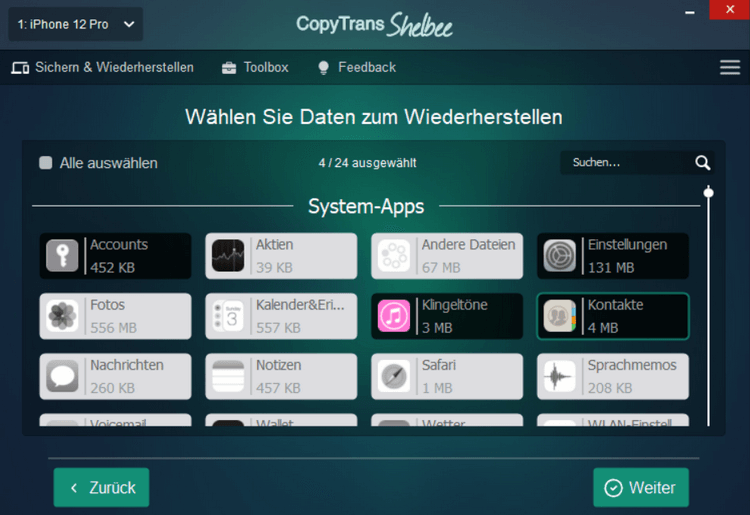
Wenn Sie vorher eine verschlüsselte Sicherung gemacht haben, so werden auch Passwörter von Ihren Accounts übertragen. Im folgenden Artikel finden Sie mehr Informationen zu dem verschlüsselten Backup: Das verschlüsselte Backup ohne iTunes erstellen.
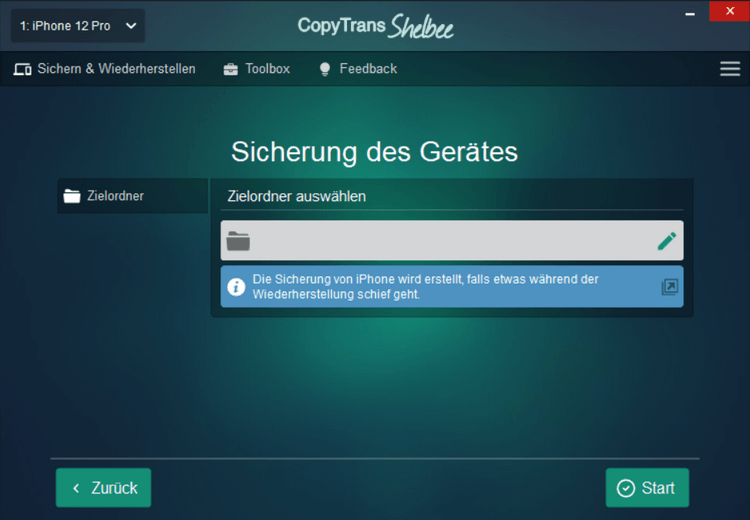
Als Sie die gewünschten Daten ausgewählt und auf Weiter geklickt haben, überprüfen Sie das Quelle- und Ziel-Gerät und bestätigen Sie den Vorgang.
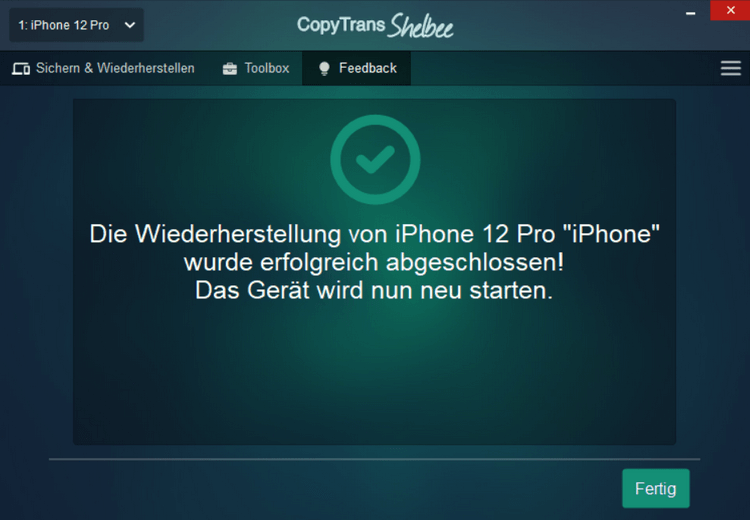
Das war’s. Ihre Kontakte sind jetzt inklusive Klingeltöne auf dem neuen iPhone wiederhergestellt.
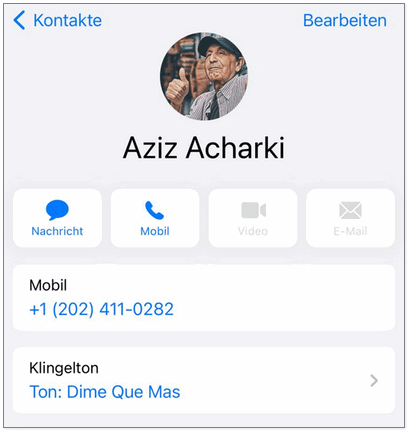
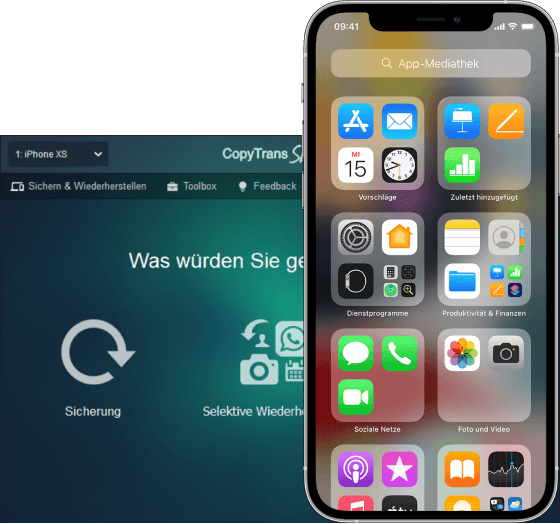
💙 Was noch kann CopyTrans Shelbee für Sie tun:
– Wählen Sie einen beliebigen Ordner zum Speichern Ihres Backups – auch externe Festplatte;
– Fügen Sie einen Passwortschutz hinzu, um Ihr Backup zu verschlüsseln;
– Wählen Sie zwischen einer vollständigen Sicherung oder nur der Sicherung der letzten Änderungen;
– Apps sichern und wiederherstellen.